Microsoft 365関係
多要素認証の設定が適切かどうか,どうすれば確認できますか.
- WebブラウザでMicrosoft 365マイアカウントにアクセスします.
(Microsoft 365の画面右上の人形アイコンから,アカウントを表示を選んでも可) - 画面左のメニューからセキュリティ情報を選択します.
- 表の中に「電話」「Microsoft Authenticator」があり,既定のサインイン方法が 「Microsoft Authenticator -通知」となっていれば問題ありません.
- この表にAuthenticatorがない場合,「+方法の追加」から「認証アプリ」を追加するとQRコードが表示されますので,Authenticatorで読み取ります.
- 電話番号が登録されていない場合,「+方法の追加」から「電話」を選んで,携帯電話番号と「コードをSMS送信する」を選びます.6桁のコードが届くので画面に入力してください.
- アプリパスワードについては,一般には利用しませんので削除していただいても構いません.
- 正常な場合は以下のように表示されるはずです.
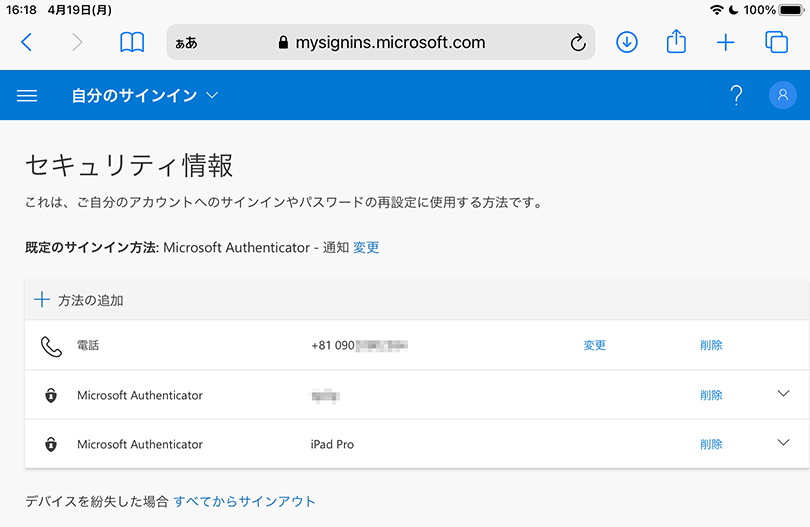
多要素認証の設定が完了した例(スマホとタブレットの2台にAuthenticatorを設定した場合) - WebブラウザでMicrosoft 365マイアカウントにアクセスします.
WebClass関連
登録したコースから抜けたいのですが
WebClassコースは,管理者によってメンバーがロックされていない状態であれば,自由にコース登録したり退会することができます.
コースを抜ける(退会)する場合は,コースに入り コース > 開講情報 > このコースから退会する を選択してください.
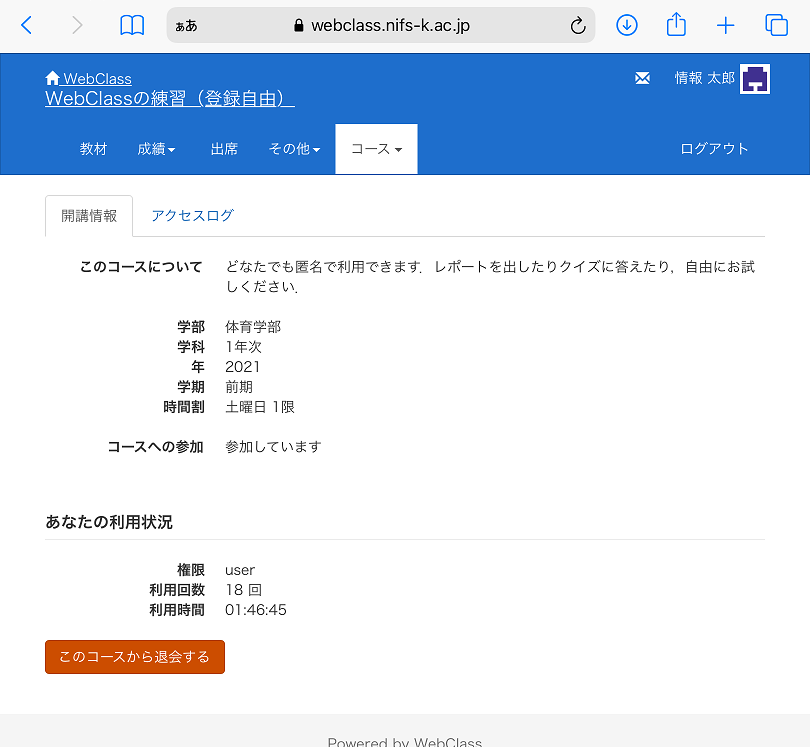
履修登録関連
教務システムで履修登録をするとWebClassにも登録されますか?(2021/4/8)
いいえ.履修登録のシステムとWebClassは連動していません.
WebClassのコース登録は以下のビデオなどを参考に実施してください.
https://youtu.be/_AnUDvapv34
教務システムに登録するメールアドレスとスポーツ情報センターのメールアドレスの関係は?(2021/4/13改変)
履修登録時に教務システムに登録するメールアドレスは,教務システムから学生の皆さんに連絡する際に利用されます.スポーツ情報センターで発行しているメールアドレス(末尾が nifs-k.ac.jp )とは異なるアドレスも登録できます.
この,教務システムに登録するメールアドレスは,大学のメールアドレスにしておくことをお勧めします.大学からのお知らせを一つのメールボックスで管理できるためです.
WebClassやWebex,教員からの連絡などは大学のメールアドレスに対して送られることがほとんどです.大学のメールはスマートフォンなどでも受信設定を行って,いつでも読めるようにしておくことをお勧めします.
- iPad標準のメールappを使用する(動画):https://youtu.be/H-cAl_9mMpA
- Microsoft Outlookを設定する(動画):https://youtu.be/TG_Bo0ape84
履修登録は学内からでないとできないのですか?
履修登録に関しては,学内ネットワークからのみ登録できます.
Webex関連
- Webexを使った授業を受けるのに手続きが必要ですか? (2021/4/1修正)
いいえ,手続き等は不要です.
Webexミーティングに参加するための手順などを参考に,アプリなどを準備してください.2020年11月以降は,学生にもWebexアカウントを発行しています.授業参加への記録も残るので,なるべくWebexにはサインインして授業をうけるようにしてください.Webexからの招待メールが期限切れの方は再送しますのでスポーツ情報センターまでお知らせください.
- Webexのテストをしたいのですが.
オンラインミーティングのテストページから,テスト用のミーティングに参加して動作を確認できます.名前とメールアドレスを入力して参加するを選択してください.
- Webexミーティングに参加できません
電子メールアドレスを入力する際にアットマーク(@)やハイフン(-)が全角になっていると,参加ボタンが有効になりません.キーボードを英語モードに切り替えて,メールアドレスを入力し直してみてください.
- Webex授業に参加するための情報はどこにありますか?
授業担当教員から案内があります.WebClassに表示したり,電子メールで来ることもあるでしょう.
- iPadでWebex授業を受けながらiPadを使いたい場合はどうしたらよいですか
Split Viewという機能を使えば,授業を受けながらSafariやWordを使うことができます.
- 授業をWebexで授業を受講するとどのくらいのデータ通信量が発生しますか?
参加者数,カメラ利用,画面共有の利用などの状況によって変わりますが,90分接続すると数百MB程度と考えられます.
なるべくビデオをオフにして,共有スライドだけを見るような画面構成にするとデータ量を低減できます.
(参考)Cisco社のホワイトペーパー:https://www.cisco.com/c/dam/global/ja_jp/products/collateral/conferencing/webex-meeting-center/white-paper-c11-691351.pdf